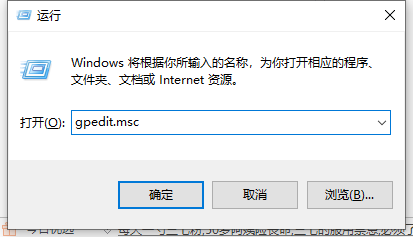
网速指我们在上网的时候,上传和下载数据时,请求和返回数据所用的时间长短。近来很多朋友反映温七系统电脑下载游戏速度慢,那遇到这个问题该怎么办呢,下面就跟着小编一起来看看具体的解决方法吧。
1、按win+R打开“运行”然后输入gpedit.msc。
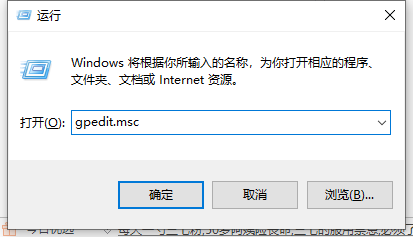
2、进入到本地组策略组。
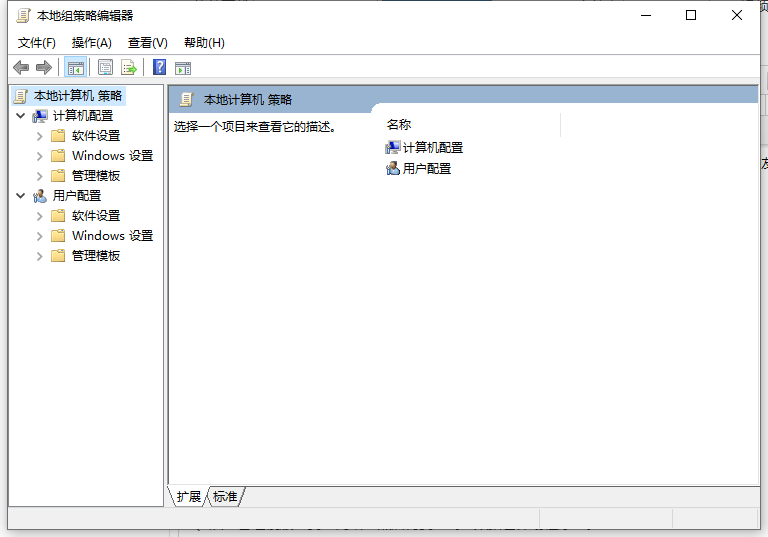
3、从“管理模版”到“网络”然后再到“Qos数据包计划程序”。
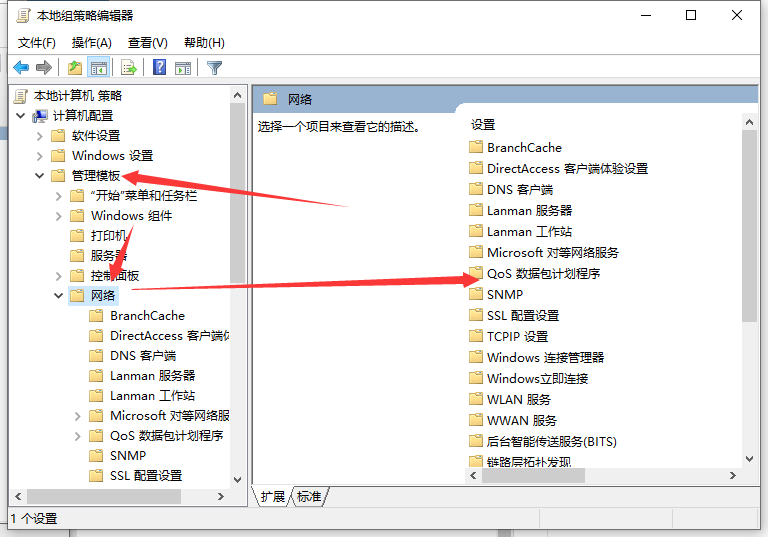
4、双击“限制可保留宽带”界面。
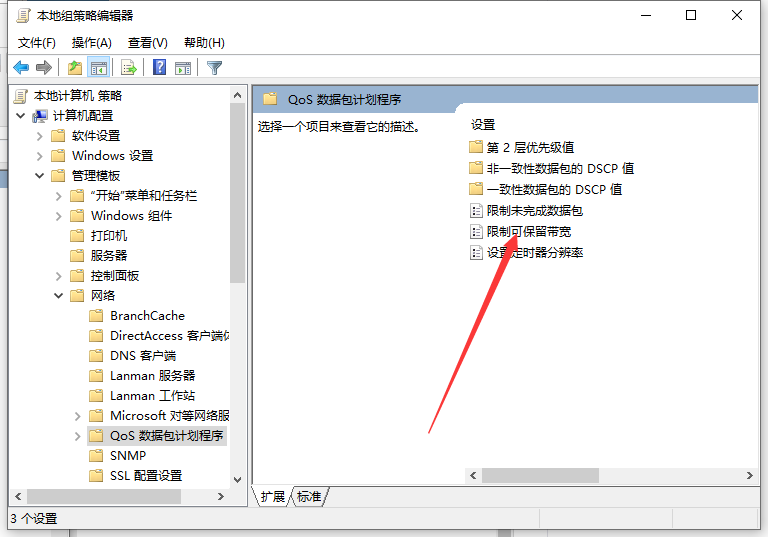
5、在该界面选择已禁用即可。
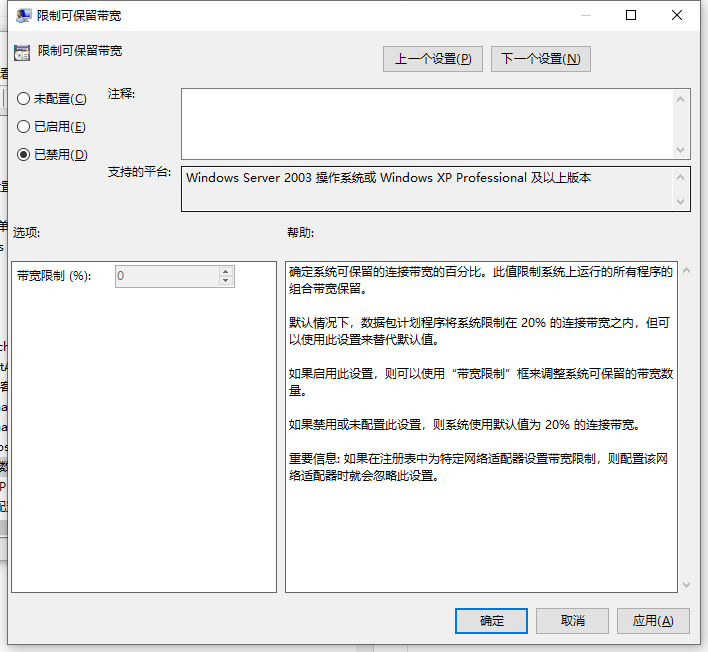
以上就是win7系统电脑下载游戏速度慢的解决方法啦,希望能帮助到大家。
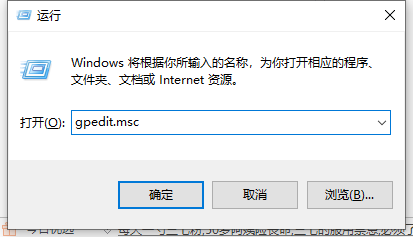
网速指我们在上网的时候,上传和下载数据时,请求和返回数据所用的时间长短。近来很多朋友反映温七系统电脑下载游戏速度慢,那遇到这个问题该怎么办呢,下面就跟着小编一起来看看具体的解决方法吧。
1、按win+R打开“运行”然后输入gpedit.msc。
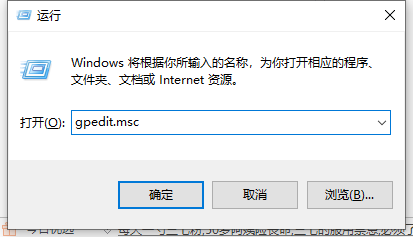
2、进入到本地组策略组。
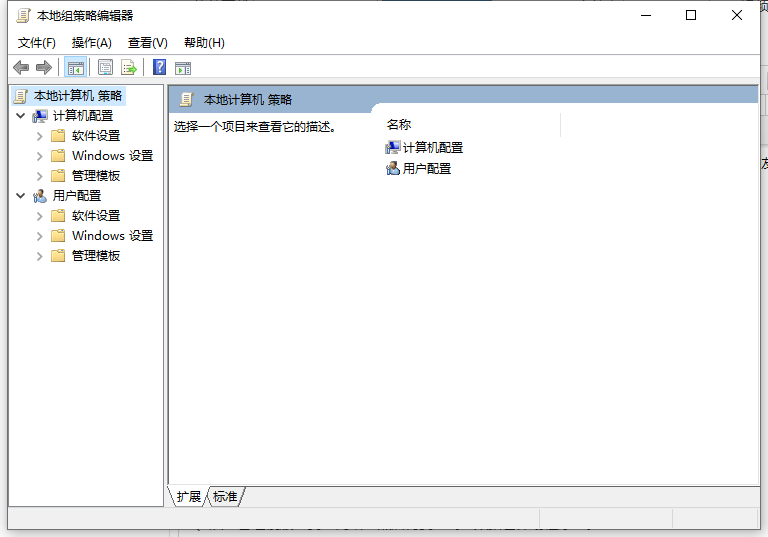
3、从“管理模版”到“网络”然后再到“Qos数据包计划程序”。
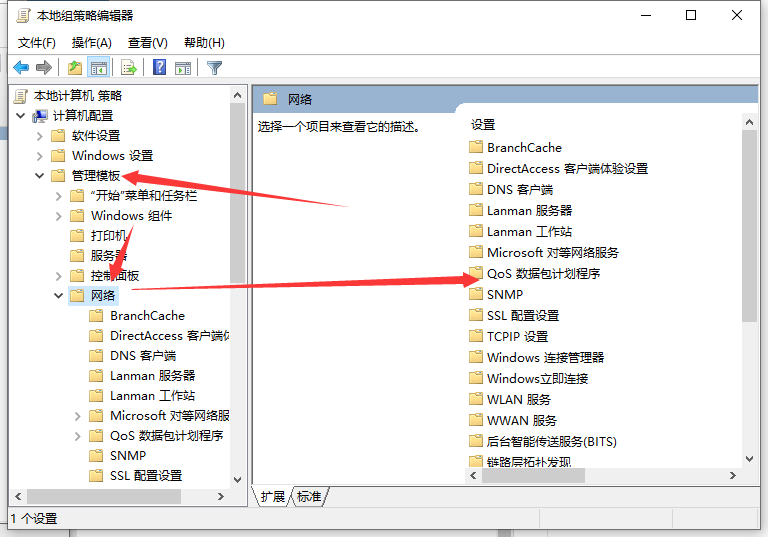
4、双击“限制可保留宽带”界面。
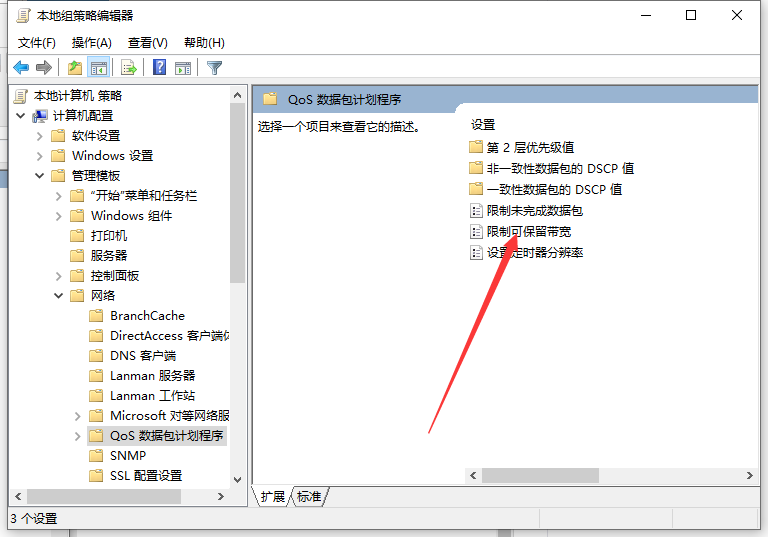
5、在该界面选择已禁用即可。
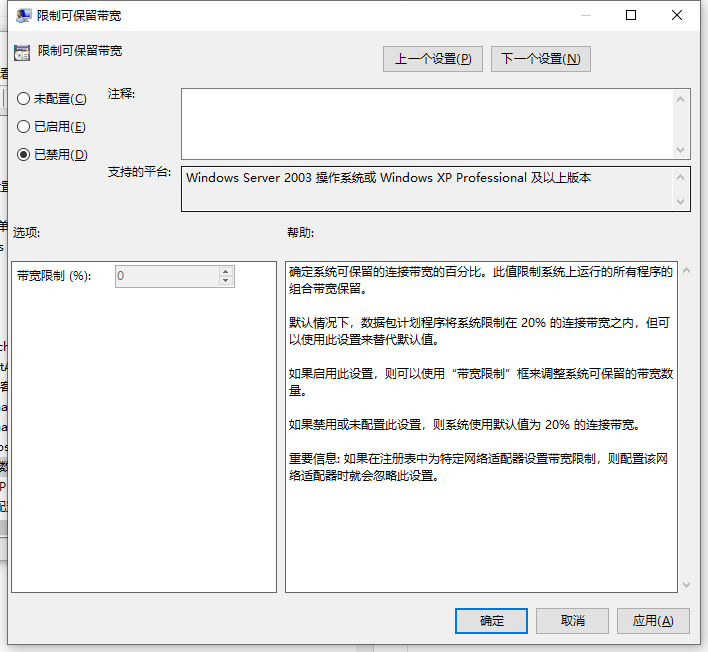
以上就是win7系统电脑下载游戏速度慢的解决方法啦,希望能帮助到大家。
网速指我们在上网的时候,上传和下载数据时,请求和返回数据所用的时间长短。近来很多朋友反映温七系统电脑下载游戏速度慢,那遇到这个问题该怎么办呢,下面就跟着小编一起来看看具体的解决方法吧。
1、按win+R打开“运行”然后输入gpedit.msc。
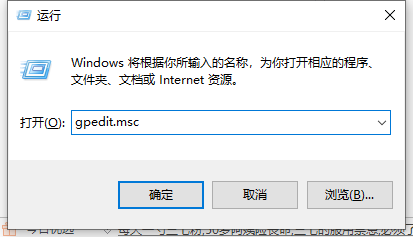
2、进入到本地组策略组。
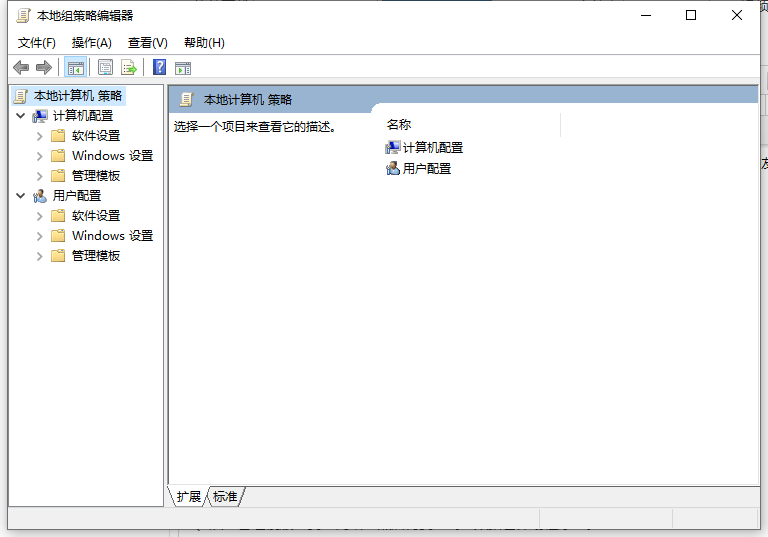
3、从“管理模版”到“网络”然后再到“Qos数据包计划程序”。
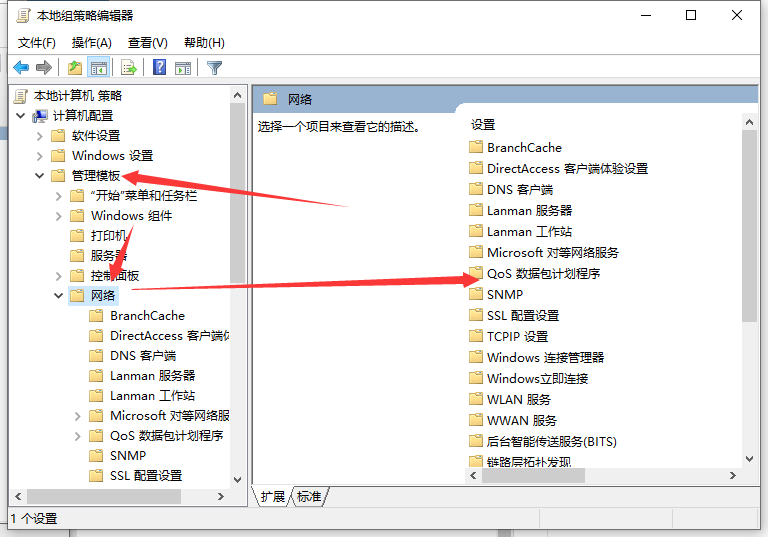
4、双击“限制可保留宽带”界面。
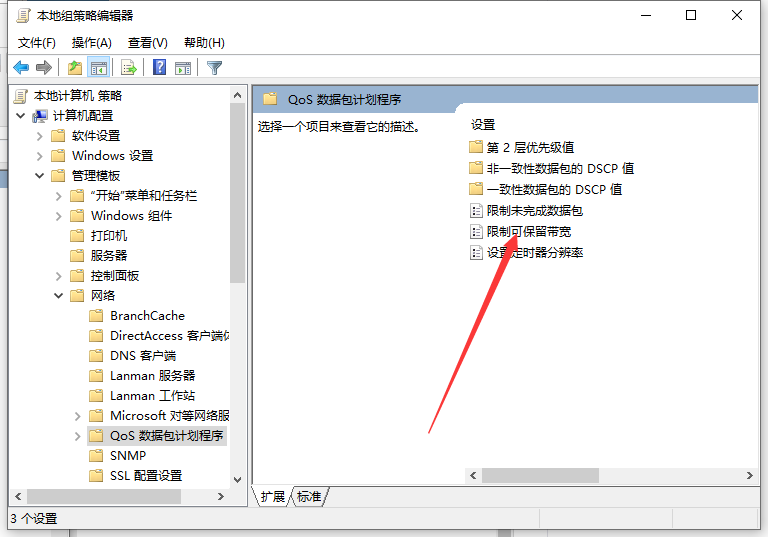
5、在该界面选择已禁用即可。
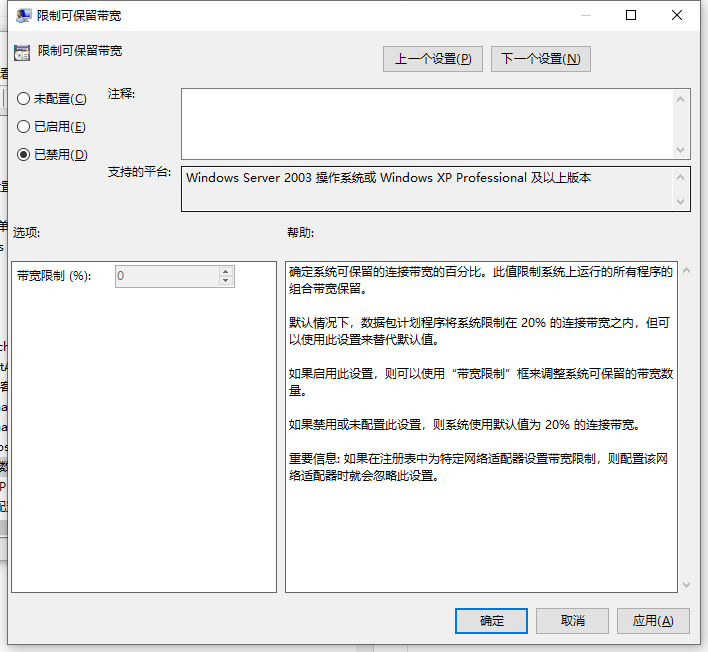
以上就是win7系统电脑下载游戏速度慢的解决方法啦,希望能帮助到大家。